docker
提示:这里可以添加系列文章的所有文章的目录,目录需要自己手动添加
提示:以下是本篇文章正文内容,下面案例可供参考
一、配置docker 阿里云镜像加速

登录阿里云官网,找到容器镜像服务中的镜像加速器
复制图中框起来的命令并执行
sudo mkdir -p /etc/docker
sudo tee /etc/docker/daemon.json <<-'EOF'
{
"registry-mirrors": ["https://【阿里云中的配置的前缀】.mirror.aliyuncs.com"]
}
EOF
sudo systemctl daemon-reload
sudo systemctl restart docker
二、下载镜像文件
docker pull mysql:8.0.23
8.0.23是mysql的版本号
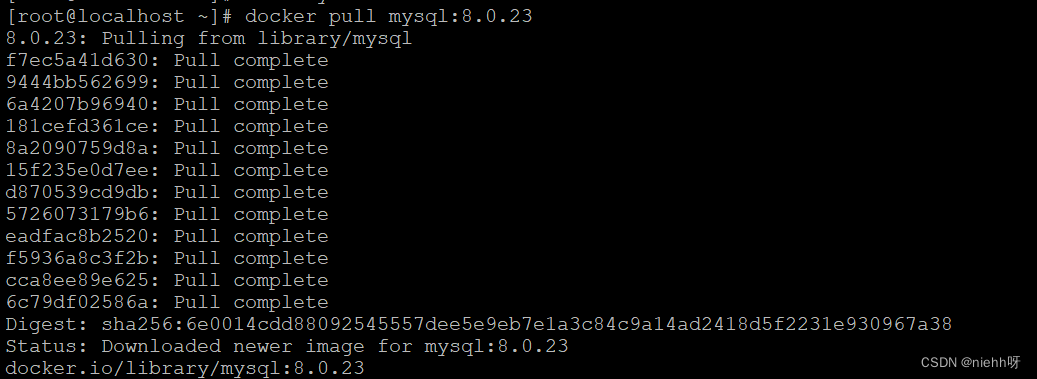
二、创建实例并启动
执行如下命令
docker run -p 3306:3306 --privileged=true --name mysql \
-v /mydata/mysql/log:/var/log/mysql \
-v /mydata/mysql/data:/var/lib/mysql \
-v /mydata/mysql/conf:/etc/mysql \
-v /mydata/mysql/mysql-files:/var/lib/mysql-files \
-e MYSQL_ROOT_PASSWORD=root \
-d mysql:8.0.23
参数说明
-p 3306:3306:将容器的 3306 端口映射到主机的 3306 端口
–name mysql “mysql”是服务名称
-v /mydata/mysql/conf:/etc/mysql:将配置文件夹挂载到主机 冒号前面是主机目录,冒号后面是docker容器目录
-v /mydata/mysql/log:/var/log/mysql:将日志文件夹挂载到主机
-v /mydata/mysql/data:/var/lib/mysql/:将配置文件夹挂载到主机
-e MYSQL_ROOT_PASSWORD=root:初始化 root 用户的密码

执行 docker ps 命令 查询是否运行成功,存在mysql 进程则成功
docker ps

三、docker连接mysql数据库
执行命令 docker exec -it 服务名 mysql -u root -p
docker exec -it mysql mysql -u root -p

四 失败情况
1、mysql 没有启动成功,通过docker logs 服务名称 命令查看错误信息
docker logs mysql
2、如果之前用docker安装过mysql 记得把所有mysql相关的目录文件删除,并执行docker rm -f 服务名称 命令
docker rm -f mysql





















 2万+
2万+











 被折叠的 条评论
为什么被折叠?
被折叠的 条评论
为什么被折叠?








